用ps制作淡黄颜色朦胧效果的图片
1、打开素材,按ctrl+j复制背景为图层1,选择“图层”→“新建调整图层”→“可选颜色”,调整黄、绿、黑颜色中的参数,将背景转换成黄绿色。
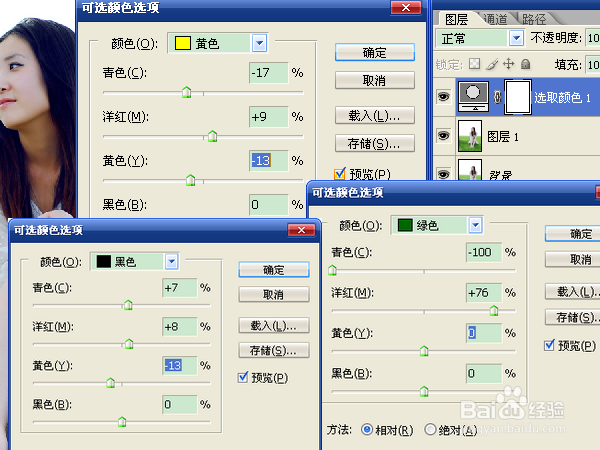
2、按ctrl+j复制可选颜色图层,点击“图层”窗口下方的“添加矢量蒙版”按钮,选择“画笔工具”,用黑色将人物涂抹出来。

3、创建曲线调整图层,调整蓝通道中的曲线,进一步增加黄绿色。

4、按ctrl+alt+卯掏跨几~调出高光选区,选择“图层”→“新建”→“图层”,选择“油漆桶工具”,用fbf4bc颜色进行填充,将不透明度设置为40%。添加蒙版,将人物用黑色画笔涂抹出来。

5、按ctrl+alt+卯掏跨几~调出高光选区,按ctrl+shift+i反向选择,新建图层,用3a2b7d颜色填充,混合模式为滤色、不透明度为40%。

6、按ctrl+d取消选择,创建可选颜色图层,调整红、黄、黑颜色中的参数,微调暖色部分的颜色。
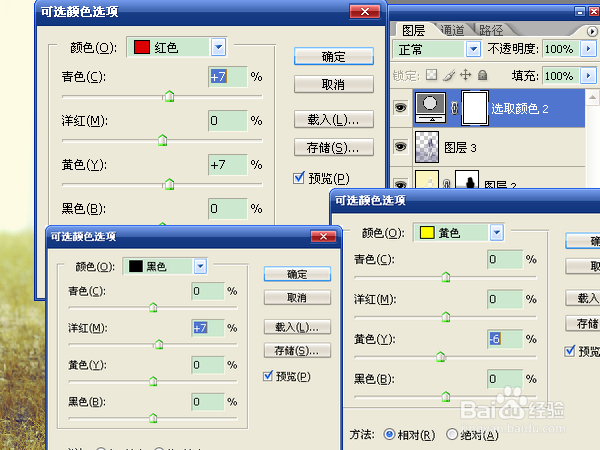
7、按ctrl+alt+~调出高光选区,新建图层,用5f75f4颜色填充,混合模式为柔光、不透明度为40,增加高光部分的蓝色。

8、按ctrl+d取消选择,新建图层,用f8ebb0颜色填充图层,混合模式为滤色、不透明为40,在蒙版中将人物用黑色画笔擦出来。

9、按ctrl+shift+alt+e执行盖印可见图层,选择“滤镜”→“模糊”→“动感模糊”,选择角度和距离,确定后混合模式为柔光、不透明度为40。

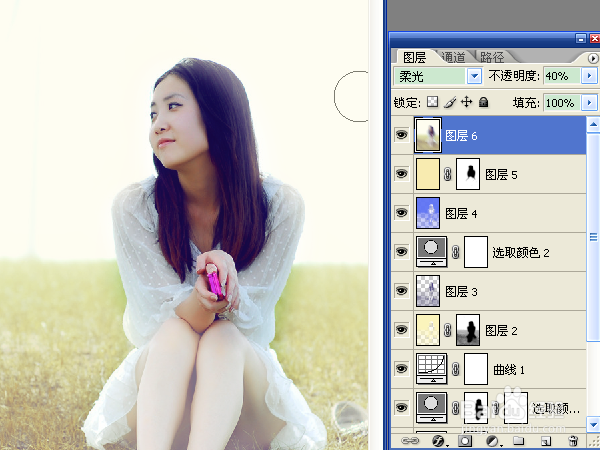
10、创建可选颜色图层,调整白颜色中的参数,微调高光部分的颜色。

11、调出高光选区,新建图层,用f8ebb0颜色填充图层,不透明度为10%。

12、取消选择,创建亮度/对比度调整图层,增加对比度的数值。

13、创建曲线调整图层,对蓝通道中的曲线进行调节,参数如图。
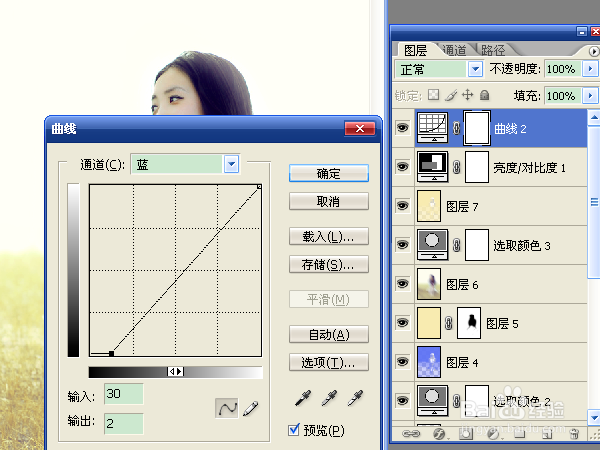
14、选中背景,按ctrl+j复制一层,按ctrl+shift+]将背景副本移动到顶层,混合模式为柔光、不透明度为10%。

15、盖印图层,选择“滤镜”→“模糊”→“高斯模糊”,半径4像素,确定后添加蒙版,将人物用黑色画笔擦出来。保存文件。
